Cómo utilizar la vista de lista en OS X Mavericks
Vista de lista es una manera OS X Mavericks le permite ver los iconos). Una característica particularmente agradable en este punto de vista son los pequeños triángulos a la izquierda de cada carpeta, conocido como triángulos desplegables, que le permiten ver el contenido de una carpeta sin tener que abrirlo.
Este punto de vista también le permite seleccionar elementos de varias carpetas a la vez y mover o copiar elementos entre carpetas en una sola ventana. Por último, es el punto de vista utilizado para presentar los resultados de búsqueda de Spotlight.
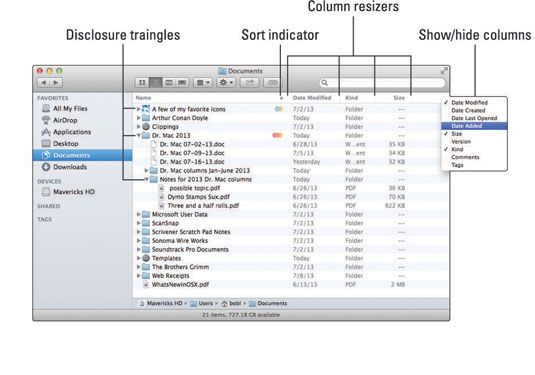

Para mostrar una ventana en la vista de lista, haga clic en el botón de vista de lista en la barra de herramientas (que se muestra en el margen), seleccione Ver-como Lista de barra de menús del Finder, o pulse Comando + 2.
Cuando estás en la vista de lista, los siguientes consejos pueden ayudarle a brisa a través de las carpetas para encontrar lo que estás buscando:
Para divulgar el contenido de una carpeta, haga clic en el triángulo situado a la izquierda o, si está seleccionado, presione la derecha; tecla de flecha.
Si pulsa Opción + flecha derecha, todas las subcarpetas de la carpeta también se expanden. Si hubieras pulsado la tecla Opción antes de pulsar la derecha; tecla de flecha, las columnas Dr. Mac enero-junio de 2013 y Notas para 2013 el Dr. Mac Columnas carpetas se han ampliado. Si cualquiera de estas carpetas contenía todas las subcarpetas, habrían sido ampliado también.
Haga clic en el encabezado de columna para ordenar los elementos en la vista de lista. Observe el pequeño triángulo en el borde derecho de la columna seleccionada.
Eso es indicador de la clasificación de la columna. Si el triángulo hacia arriba, los elementos de la columna correspondiente se ordenan en orden alfabético orden- si hace clic en el encabezado (nombre) de nuevo, el triángulo le dará la vuelta a apuntar hacia abajo y los artículos serán listados en la opuesta (revertir alfabético) orden. Este comportamiento es cierto para todas las columnas en la vista Lista de ventanas.
Puede cambiar el orden en que las columnas aparecen en una ventana. Para ello, mantenga pulsado el nombre de una columna y arrastre hacia la izquierda o hacia la derecha hasta que es donde usted lo desee. Suelte el botón del ratón, y la columna se mueve.
La excepción (no siempre hay una excepción?) Es que la columna Nombre siempre aparece por primera vez en la vista de lista en Windows puede mover todas las demás columnas a voluntad. De hecho, incluso se puede ocultar y mostrar columnas distintas de nombre si te gusta el uso de la ventana Opciones de vista.
Puede afinar los cuatro puntos de vista y el escritorio usando la ventana Opciones de vista. Sólo tienes que elegir Ver Espectáculo Ver las opciones o pulse Comando + J. Las opciones que ve se aplican a la ventana activa o el escritorio. Haga clic en el botón Usar como predeterminados para aplicar estas opciones a todas las ventanas en ese punto de vista (es decir, Icono, Lista, columna o Cover Flow).
derecho; o Control-clic en cualquier lugar en cualquier encabezado de columna para mostrar u ocultar columnas Los nombres de columna con marcas de verificación son los nombres de columna displayed- que están sin control están ocultos.

Para ampliar o reducir el tamaño de una columna, coloque el cursor sobre la línea divisoria entre la columna y arrastre hacia la izquierda o la derecha. Cuando el cursor está sobre la línea divisoria en el encabezado, cambia a un resizer de dos puntas, como se muestra en el margen.




